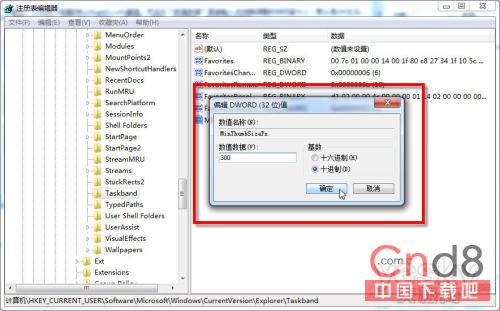Windows7操作系統已經發布一段時間了,雖然大部分用戶對它的絢麗效果表示了滿意,但仍有一些用戶希望Windows7在細節方面能更具“彈性”。近期就有不少用戶抱怨Windows7的任務欄預覽窗口尺寸太小,系統也未提供這樣的功能,下面我們就教你調整Windows7任務欄預覽窗口太小的方法。
步驟一:打開注冊表編輯器(可以按win鍵+R鍵,輸入regedit回車;
步驟二:在左側的目錄中找到HKEY_CURRENT_USERSoftwareMicrosoftWindowsCurrentVersionExplorerTaskband;
步驟三:右鍵右側的空白處,選擇新建—DWORD(32位)值,名字為MinThumbSizePx;
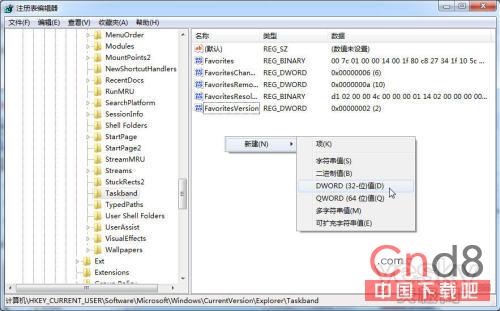
步驟四:雙擊剛才新建的MinThumbSizePx鍵值,然後在“數值數據”裡面輸入你預期調整的預覽窗大小。默認是200左右,你可以調整為300試試,而右邊的“基數”,則選擇十進制。點擊確定,關閉注冊表即可。